So senden Sie Fotos von Ihrem iPhone mit den entfernten Standortdaten

Nur weil Sie ein Foto mit jemandem teilen möchten, bedeutet dies nicht unbedingt, dass Sie den genauen Standort mit ihm teilen möchten Sie. Glücklicherweise ist es einfach, ein Foto zu senden, ohne sensible Daten zu senden.
Das iPhone, wie auch andere Smartphones, speichert jede Menge Metadaten in jedes Foto, das Sie mit der Onboard-Kamera machen. Diese Daten, die als EXIF-Daten bekannt sind, enthalten eine Menge gutartiger Informationen vom allgemeinen (Zeitpunkt der Fotoaufnahme) bis zum sehr technischen (die ISO-Empfindlichkeit der verwendeten Kamera und das Farbraumprofil, in dem das Foto aufgezeichnet wurde). . Es beinhaltet auch, wenn Ihr Telefon so konfiguriert ist, dass es eingebettete GPS-Daten (bekannt als "Geotagging") verwendet, die den Standort des Fotos auf ein paar Quadratmeter genau bestimmen.
Es spielt kaum eine Rolle, wenn Ihre Mutter das weiß Das Foto Ihres Kindes wurde in Ihrem Garten aufgenommen (da sie wahrscheinlich bereits die Adresse hat und weiß, wo Sie wohnen), ist es eine andere Geschichte, wenn Sie ein Foto an einen potenziellen Craigslist-Käufer senden, den Sie nicht genau wissen möchten, wo das Foto wurde genommen. Glücklicherweise gibt es mehr als ein paar Apps, die es einfach machen, ein Foto mit den entfernten EXIF-Metadaten zu senden.
VERWANDT: Was sind EXIF-Daten und wie kann ich sie aus meinen Fotos entfernen?
Hinweis: Unser Fokus liegt heute auf dem Senden von Fotos von Ihrem iPhone oder iPad mit entferntem GPS-Standort (und anderen Metadaten). Wenn Sie alle Standortmetadaten von Ihren vorhandenen Fotos entfernen möchten, sollten Sie in Zukunft verhindern, dass Ihr iPhone GPS-Metadaten aufzeichnet.
So senden Sie GPS-strippte Fotos mit ViewExif
If Wenn Sie im App Store suchen, gibt es Dutzende von iOS-Apps zum Anzeigen, Bearbeiten und Entfernen von EXIF-Metadaten. Während Sie frei sind, durch alle zu erkunden, einschließlich der kostenlosen Optionen, empfehlen wir ViewExif ($ 0,99), was mehr als das Preis-Leistungsverhältnis wert ist.
RELATED: So passen Sie die iOS Sharing Menü
ViewExif ist nicht nur sehr einfach zu bedienen, sondern integriert sich auch so gut in das iOS-Share-Sheet-System, dass es wie eine in iOS integrierte Funktion aussieht. Greifen Sie zunächst auf Ihr iOS-Gerät zu und laden Sie ViewExif aus dem App Store herunter. Sobald Sie die App heruntergeladen haben, widerstehen Sie dem Drängen, auf den Link "Öffnen" in der App App zu tippen. ViewExif ist vollständig in iOS integriert und kann von anderen Apps aus aufgerufen werden - wenn Sie die App selbst ausführen, erhalten Sie nur Informationen über die App und das Benutzerhandbuch.
Öffnen Sie stattdessen die Fotos App (oder eine andere App) Sie verwenden regelmäßig Ihre Fotos zu verwalten und zu senden). Wählen Sie ein Foto aus. Sie werden in unserem Screenshot bemerken, dass wir den Standort verwischt haben - das Testfoto, das wir von einer frühen Frühlingsblume gemacht haben, die in unserem Hinterhof blüht, war ziemlich genau mit der genauen Position unseres Hinterhofs markiert. Tippen Sie auf das Teilen-Symbol in der linken unteren Ecke.

Streichen Sie im Menü Teilen im unteren Menü nach links, wo die Systemfunktionen Kopieren und Einfügen stehen.
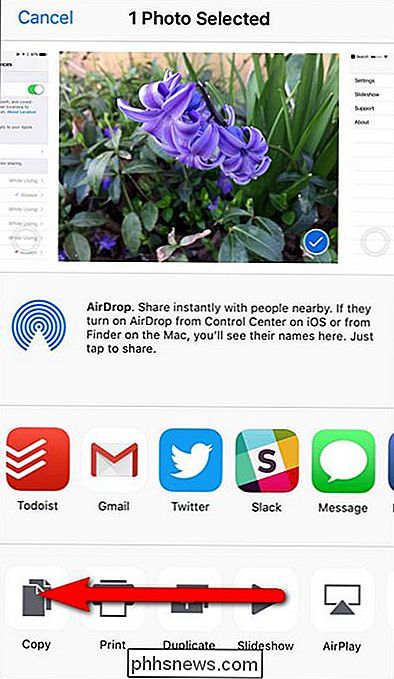
Tippen Sie am Ende der Funktionszeile auf das Symbol "Mehr".
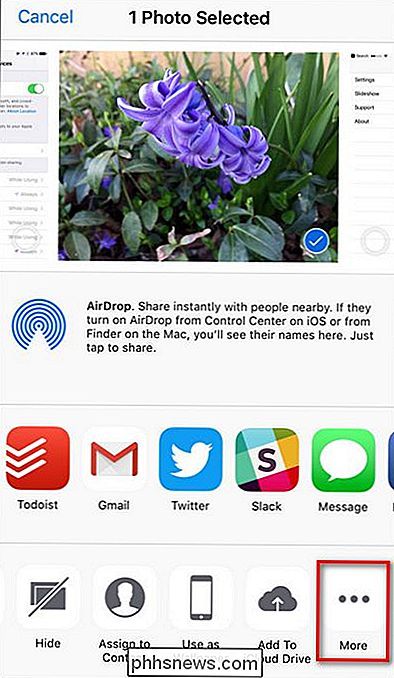
Suchen Sie den Eintrag in der Liste "Aktivität" nach "ViewExif" und schalten Sie ihn ein. Im Screenshot unten haben wir es nicht nur eingeschaltet, sondern es auch weiter oben in die Liste gezogen, um den Zugriff zu erleichtern, indem wir das kleine Drei-Balken-Symbol greifen. Tippe auf "Fertig".
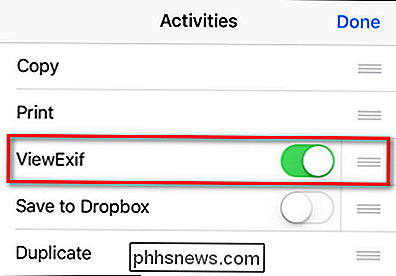
Nun wird auf dem Fotoauswahl-Bildschirm "ViewExif" als Option in der Funktionsleiste unten angezeigt. Tippen Sie jetzt darauf.
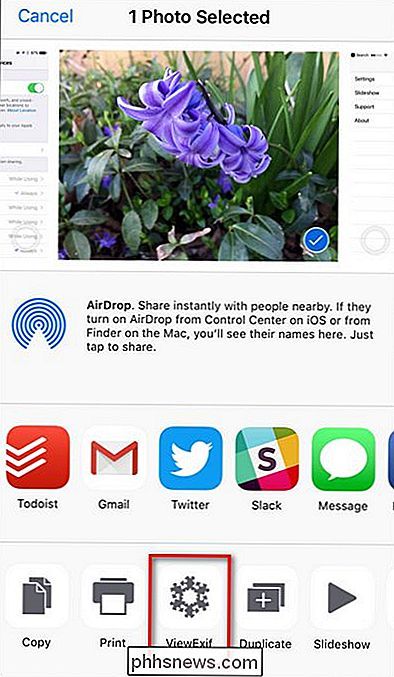
Sie werden sofort dazu aufgefordert, "ViewExif" den Zugriff auf Ihre Fotos zu erlauben. Klicken Sie auf OK.
Hier können Sie alle Metadaten sehen, die an das Foto angehängt sind, einschließlich der oben genannten technischen Statistiken sowie der Standortdaten. Während ViewExif, wie der Name schon sagt, perfekt ist, um diese Informationen zu überprüfen, sind wir hier, um das Foto mit den entfernten Informationen zu senden. Tippen Sie dazu auf das Teilen-Symbol in der oberen linken Ecke des Bildschirms.
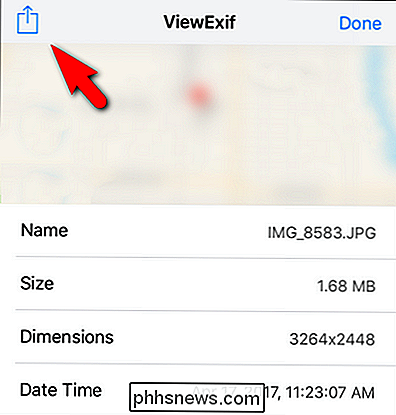
Wählen Sie "Freigeben ohne Metadaten" aus dem Popup-Menü.
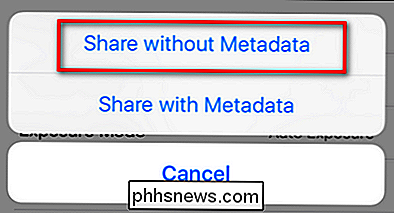
Nachdem Sie "Ohne Metadaten freigeben" ausgewählt haben, werden Sie aufgefordert, auszuwählen, wie Sie es teilen möchten. Sie können aus den üblichen Verdächtigen in Ihrer Publikationsübersicht auswählen, einschließlich AirDrop, Nachricht, Mail oder einer anderen verfügbaren Option, einschließlich des Hochladens des Fotos auf Ihr iCloud-Laufwerk, Dropbox oder andere Cloud-Dienste.
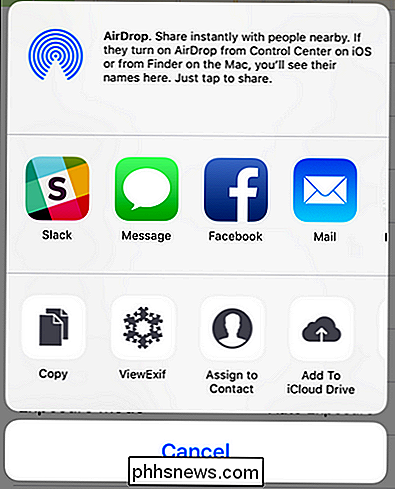
Das ist alles ist es! ViewExif streift die Metadaten weg und das Foto, wo auch immer Sie es senden, wird nur zeigen, was das Foto selbst anzeigt und nicht die versteckten Daten (einschließlich der GPS-Koordinaten, wo es aufgenommen wurde.)
Bildquelle: steiranfrank.

So stoppen Sie die Benachrichtigungen auf Ihrer Facebook-Seite Sprengen Sie Ihr persönliches Profil
Wenn Sie eine Facebook-Seite mit mehr als einer Handvoll Follower betreiben, können Ihre Facebook-Benachrichtigungen ein wenig außer Kontrolle geraten. Bei jeder Aktivität auf Ihren Page-Likes, Kommentaren oder neuen Followern erhalten Sie standardmäßig eine Benachrichtigung in Ihrem persönlichen Konto.

So teilen Sie den Zugriff auf Ihr Abode-Sicherheitssystem mit anderen Haushaltsmitgliedern
Sie können andere Benutzer auffordern, während des anfänglichen Einrichtungsvorgangs Zugriff auf das Abode-Sicherheitssystem Ihres Zuhauses zu gewähren diesen Bildschirm, wenn Sie jemals eine andere Person einladen möchten. Sie können dies auf zwei Arten tun: Entweder in der mobilen App von Abode auf Ihrem Smartphone oder über die Weboberfläche des Webbrowsers Ihres Computers.



